Hyperlenker
Hyperlenker er det som binder nettet sammen. De gjør det mulig å lenke sammen egne og andres dokumenter, slik at vi kan bevege oss rundt på nettet.
Hyperlenker i HTML
Se på følgende HTML-snutt:
<a href="https://www.sandvika.vgs.no/">Skolens hjemmeside</a>
I HTML lages hyperlenker med å bruke a-elementet. Her står bokstaven a som en forkotelse for anchor.
Attributtet href angir hvor lenken peker.
Det som står mellom taggene er det som synes på nettsiden. HTML-koden ovenfor vil da se slik ut på nettleseren:
Tips: For at lenken skal åpne i en ny fane kan vi legge til attributtet target="_blank".
Sjekk ut W3Schools for å se hva mer du kan gjøre med lenker!
Innholdet til a-elementet
I eksempelet ovenfor skrev vi ren tekst i innholdsbiten av lenke-elementet. Det er ganske vanlig, men vi kan være mer avanserte. Alle elementer som ligger nøstet inn i et a-element blir en del av lenka. Slik kan for eksempel nettaviser gjøre både bilde og tekst klikkbare for å lese mer om saken:
<a href="https://www.vg.no/sistenytt">
<img src="kjempekultbilde.png">
<p>Du vil aldri tro hva som skjedde!</p>
</a>
URL
URL er en forkortelse for Uniform Resource Locator, og viser til adresser, eller stier, på internett.
Verdien til attributtet href i en a-tagg er en URL.
URL'en til Sandvika VGS: https://viken.no/sandvika-vgs
Lokal URL
En lokal URL er en sti til en fil lagret lokalt på en PC.
Eks: C:/Users/thorchr/desktop/uk3_html_css/bilde2.jpg
I dette eksempelet ser vi at ved å gå inn i de fire mappene (Users, thorchr, desktop, uk3_html_css) så finner vi en fil som heter bilde2.jpg.
Vi deler lokale URL'er i absolutte og relative.
URL'en over er en absolutt URL fordi den viser til den faktiske plasseringen til en fil. Absolutte lenker er fine for å se nøyaktig plassering av mapper og undermapper for fila, men det kan bli slitsomt i lengden.
Mens en relativ URL viser til plasseringen av en fil i forhold til filen vi er i. Dette høres nok komplisert ut, men se på utforskeren til VS Code:
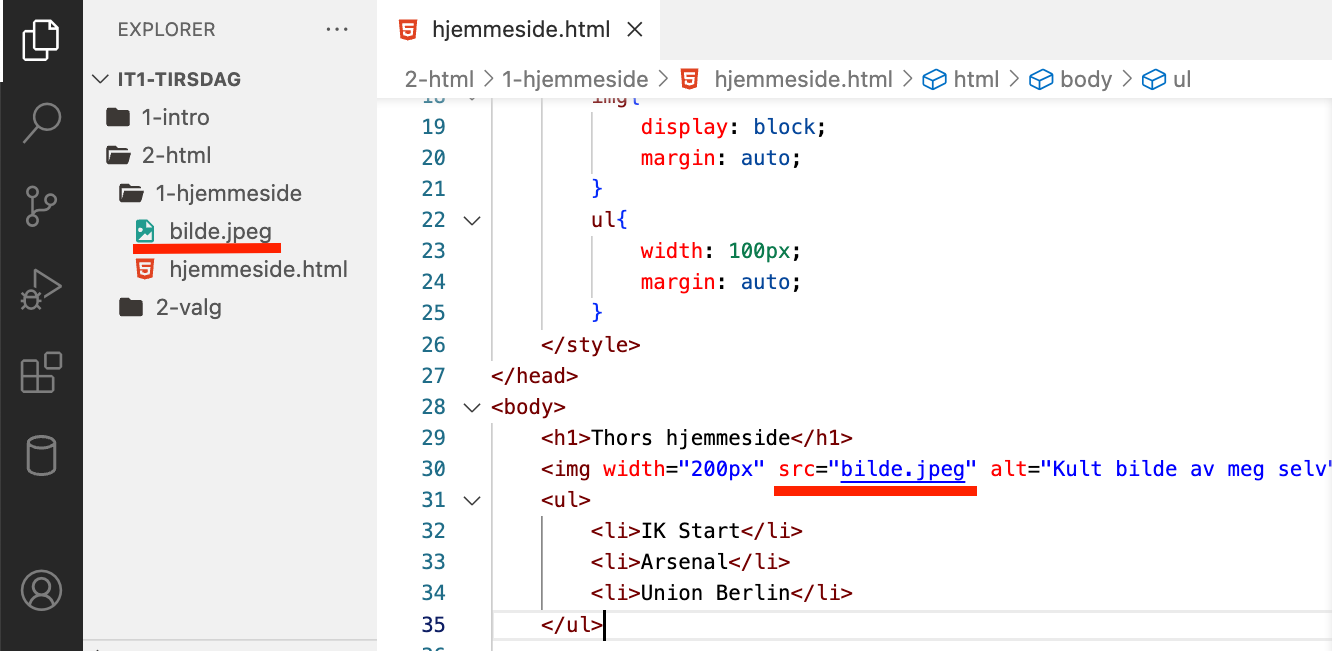
Anta at vi jobber med hjemmeside.html, da er vi i mappen "uke 2". Den relative URL'en til
bilde.jpeg blir da bare bilde.jpeg (siden vi er i samme mappe). Dersom bilde.jpeg derimot er i andre mapper, må vi skrive stien ved å hoppe enten inn eller ut av undermappene.
Her kommer noen eksempler på hvordan vi kan skriver relative stier til bilde.jpeg ved å enten gå inn i, eller hoppe ut av mapper.
I samme mappe
-uke2
|
|-hjemmeside.html
|-bilde.jpeg
<img src="bilde.jpeg">
Bilde ligger i en bilder-mappe
For å gå inn en undermappe brukes navnPåMappe/
-uke2
|
|-hjemmeside.html
|-bilder
|
|-bilde.jpeg
<img src="bilder/bilde.jpeg
Bilde og nettsiden ligger i hver sin undermappe
Her må vi først ut av hjem-mappen før vi kan gå inn i bilder-mappen. For å gå ett nivå opp brukes ../
-uke2
|
|-hjem
|
|-hjemmeside.html
|-bilder
|
|-bilde.jpeg
<img src="../bilder/bilde.jpeg
Oppgaver
2.3.1 Lag en nettside som inneholder lenker til fem nettsider du besøker ofte
2.3.2 Lag en nettside om ferien din. Bruk det du har lært hittil til å legge på bilder og tekst. Koble den til nettsiden om deg selv fra oppgave 2.2.1. Sørg for at du kan hoppe frem og tilbake mellom begge sidene ved hjelp av lenker.
2.3.3 Lag tre HTML-filer, per.html, paal.html og espen.html
- Hver HTML-fil skal ha en overskrift og lenker til de to andre HTML-filene
2.3.4 Last ned filen 2-3-lenker-oppgaver.zip
- Flytt .zip-filen til IT-mappen din og pakk den ut (Mac: Dobbelklikk på filen i finder / Windows: Høyreklikk og velg pakk ut alle).
- Finn filen
hovedside.htmli VS Code - Gjør oppgavene som står i filen